Hvordan speile en frontkameravideo på en iPhone og Android-telefon
«Jeg tok en selfie-video med iPhonen min, men den ble speilet i Photos-appen, hvordan speil frontkameraet?” I det daglige er vi vant til å se oss selv i speil, derfor er sinnet satt opp til å foretrekke denne versjonen. Noen smarttelefoner viser kameraskjermen med en speilet versjon, men den endelige videoen kan bli vendt tilbake til normal automatisk. For å få versjonen nøyaktig slik du så den i kameraet, vil denne veiledningen vise deg fremgangsmåten.
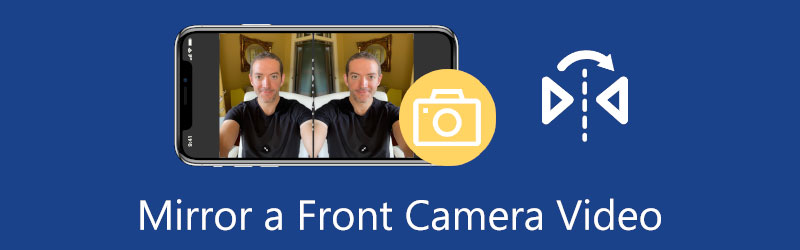
- GUIDELISTE
- Del 1: Hvordan speile frontkamera på iPhone
- Del 2: Hvordan speile frontkamera på Android
- Del 3: Hvordan speile en frontkameravideo
- Del 4: Vanlige spørsmål om speiling foran kamera
Del 1: Hvordan speile frontkamera på iPhone
På en iPhone som kjører iOS 14 eller nyere, introduserte Apple funksjonen for å vende selfie-videoer automatisk. Heldigvis er det ikke vanskelig å speile frontkameraet på iPhone for å hindre at selfie-kameravideoer snus.
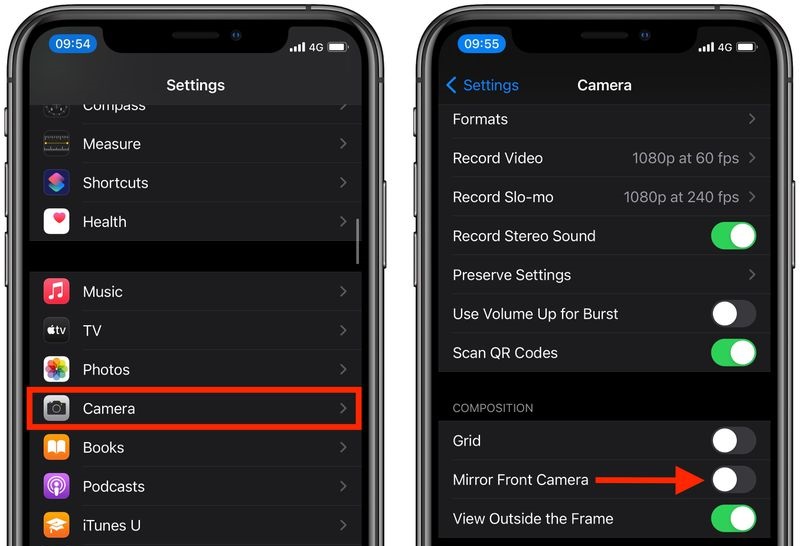
Kjør Innstillinger-appen fra startskjermen. Trykk på profilen din, og velg Kamera alternativ.
Rull ned til du finner elementet Speil foran kamera under komposisjon seksjon. Slå bryteren på.
Slå til Kamera-appen din, bytt til frontkameraet og ta en selfie-video. Denne gangen vil du oppdage at videoen i Bilder-appen ser identisk ut med det du ser i kameraet.
Merk: Denne funksjonen er bare tilgjengelig på iOS 14 og nyere. Hvis du fortsatt bruker en gammel iPhone, må du speile frontkameravideoen med en tredjeparts videoredigeringsapp.
Del 2: Hvordan speile frontkamera på Android
I likhet med iPhone, snur noen Android-enheter også videoene fra frontkameraet automatisk. Det gjør speiling av frontkameraet til en uunnværlig ferdighet for Android-brukere. I tillegg er speiling av video en morsom måte å redigere video på. Den enkleste løsningen ville være å forhindre at videoene lagres i snudd-retningen i utgangspunktet. På Android 9 og nyere skjuler Google funksjonen i Innstillinger-menyen i Kamera-appen.
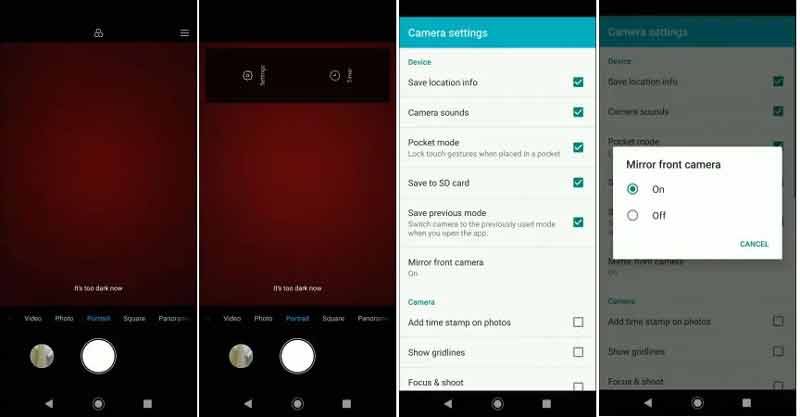
For å speile frontkameraet på Android, åpne Kamera-appen.
Trykk på Meny -knappen med et tre-linjers ikon øverst på skjermen. Trykk deretter på Innstillinger knapp.
Finn Speil foran kamera alternativet og trykk på det. Når du blir bedt om det, velg På alternativ. Gå nå tilbake til kameraskjermen og ta opp en video med frontkameraet.
Videoen skal lagres på riktig måte.
Merk: Noen Android-telefoner tilbyr kun Speilbilde funksjon i Kamera-appen, for eksempel Samsung Galaxy.
Del 3: Hvordan speile en frontkameravideo
Som nevnt tidligere, gir en del av smarte enheter muligheten til å speile videoer fra frontkameraet. Hva kan du gjøre hvis du ikke finner funksjonen på enheten din eller du har spilt inn en snudd selfie-video? Svaret er ArkThinker Video Converter Ultimate. Som en kraftig videoredigerer kan den hjelpe deg med å speile videoer fra frontkameraet selv om du ikke har tekniske ferdigheter.
- Speil frontkameravideoer med et enkelt klikk.
- Støtter nesten alle videoformater, som MOV, MP4, 3GP, etc.
- Produser den beste utskriftskvaliteten ved hjelp av avansert teknologi.
- Inkluder et bredt utvalg av bonusverktøy, som videokonvertering.
Hvordan speile en frontkameravideo med en datamaskin
Åpne video
Det beste videoredigeringsprogrammet gir to versjoner, en for Windows 11/10/8/7, og den andre for Mac OS X. Installer den riktige på datamaskinen din og start den når du trenger å speile en video fra frontkameraet. Sørg for at du har overført selfie-videoen til samme datamaskin fra mobilenheten din. Skriv inn Verktøykasse vinduet fra det øverste båndet i videoredigeringsprogramvaren, bla ned og velg Video rotator verktøy. Dra og slipp deretter selfie-videoen inn i grensesnittet. Eller du kan klikke på Legg til ikonet for å åpne videoen.

Speilvideo
Etter at videoen er lastet inn, vil du se den på tidslinjen og Opprinnelig rute. Gå til Rotasjon under tidslinjen, og trykk på Horisontal flip knapp. Deretter kan du se den speilvendte selfie-videoen i Produksjon rute.

Eksporter video
Hvis du er fornøyd med resultatet, flytt til det nederste området. Klikk på Penn ikonet og legg igjen et nytt filnavn. Trekk ned format og velg et riktig videoformat. Hvis du vil bruke det originale formatet, beholder du standardinnstillingene. Slå den Mappe og velg et bestemt sted for å lagre resultatet. Til slutt klikker du på Eksport -knappen for å lagre den speilvendte frontkameravideoen på harddisken.

Del 4: Vanlige spørsmål om speiling foran kamera
Hvorfor ser jeg annerledes ut foran og bak kamera?
For det første er pikslene til kameraet foran og bak veldig forskjellige. I tillegg har de fleste produsenter lagt til skjønnhetsfiltre til frontkameraene. Det kan være at du ser annerledes ut foran og bak kamera.
Er en selfie slik jeg ser ut?
Det du ser i speilet er ikke annet enn en refleksjon, og det kan være slik folk ser deg i det virkelige liv. Når det kommer til selfies, kan de være helt annerledes på grunn av filtrene og effektene.
Hva er mer nøyaktig, speil eller kamera?
Du bør stole på speilet fordi speilet bruker ubehandlet, burfritt, ikke-GMO-lys. Kameraet bruker imidlertid bearbeidet lys. Den går gjennom mange ulike stadier, fra kamera til skjerm. Selvfølgelig liker noen mennesker bearbeidet lys siden det får dem til å se bedre ut, men speilet er alltid mer nøyaktig.
Konklusjon
Denne guiden har snakket om hvordan du kan speile en selfie-video med frontkamera på iPhones og Android-telefoner. Selv om utformingen av frontkameraene er bedre for selfie-videoer, forvirrer funksjonen for automatisk speiling mange brukere. Det er derfor vi demonstrerte hvordan vi kan stoppe det. Selv om du har tatt opp en snudd selfie, ikke bekymre deg. ArkThinker Video Converter Ultimate kan hjelpe deg å korrigere det på noen få sekunder. Hvis du støter på andre problemer om dette emnet, kan du gjerne skrive dem ned under dette innlegget.
Hva synes du om dette innlegget? Klikk for å rangere dette innlegget.
Utmerket
Vurdering: 4.6 / 5 (basert på 168 stemmer)
Finn flere løsninger
Collage Video 4 Video Collage-apper for å lage collagevideoer Legg til musikk til video på iPhone, Android, datamaskin og online Hvordan beskjære en video online, på iPhone, Android og Mac/PC Slik slår du sammen videoer på iPhone, Android, datamaskin og online Legg til undertekster til video – Hvordan legger du til undertekster til en video Nyttige ferdigheter for å redigere videoer på iPhone, Android og Mac PCRelative artikler
- Redigere video
- 3 enkleste måter å rotere en video på iPhone uten kvalitetstap
- iMovie Change Aspect Ratio – Hvordan beskjære en video på iMovie
- Kapwing Resizer Review og Beste Kapwing Resizer Alternativ
- Ezgif Resize – Ezgif Video Crop og beste Ezgif-alternativ
- Omfattende opplæring for å speile et frontkamera på iPhone/Android
- Omfattende veiledning for å snu en video på iPhone for nybegynnere
- Topp 8 videoforkortingsapplikasjoner for datamaskiner og mobile enheter
- Topp 6 online videokuttere for å hjelpe deg med å fjerne uønskede rammer
- 100% Arbeidsprosedyre for å trimme en video ved hjelp av VLC Media Player
- Topp 10 MP4-kuttere for Windows, Mac, iPhone og Android-enheter



